Ativar encaminhamento de porta para o TP-LINK TL-MR3420
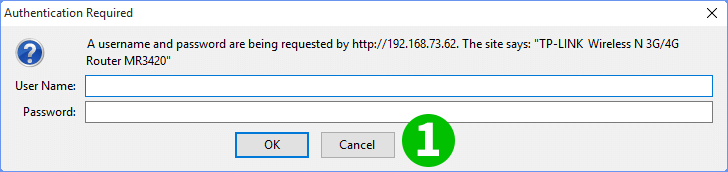
1 Faça login no roteador usando seu nome de usuário e senha (consulte a parte inferior do hardware para obter o usuário, senha e endereço IP padrão do roteador)
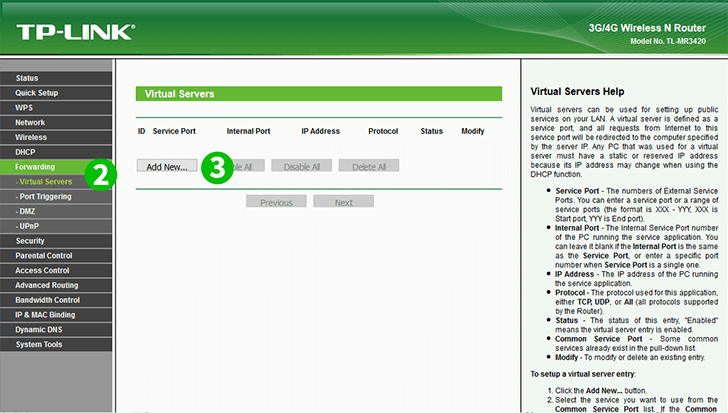
2 Clique no menu "Forwarding" para abrir mais submenus e clique em "Virtual Servers"
3 Clique em "Add New" para adicionar mais dados de encaminhamento

4 Escolha "HTTP" em "Common Service Port" e alguns campos serão preenchidos automaticamente
5 Preencha o campo "IP Address" com o Endereço IP do computador em que o cFos Personal Net está sendo executado.
6 Clique em "Save" e depois em "Done"
O encaminhamento de porta agora está configurado para o seu computador!
Ativar encaminhamento de porta para o TP-LINK TL-MR3420
Instruções sobre a ativação do Port Forwarding para o TP-Link TL-MR3420